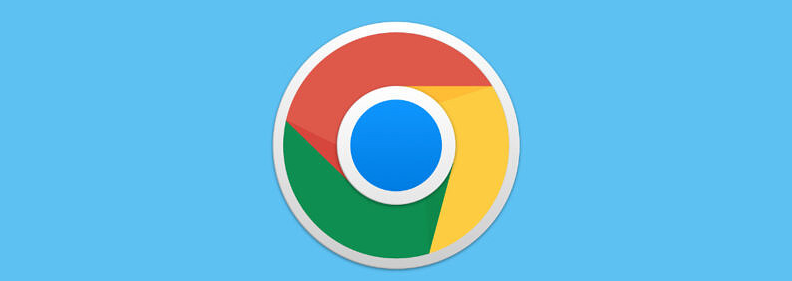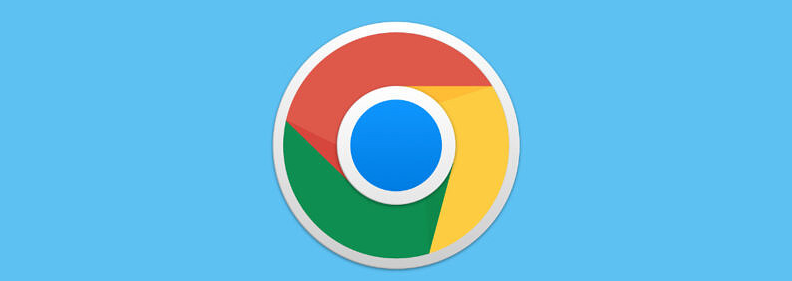
以下是针对谷歌浏览器视频播放无声问题的详细排查教程:
进入浏览器设置界面调整音频权限。双击打开谷歌浏览器后点击右上角三个点的菜单图标,选择“设置”选项进入控制中心。在左侧栏找到并点击“隐私与安全”,接着前往右侧的“网站设置”区域。向下滚动页面直至看到“更多内容设置”,展开后选择“声音”分类。确保“网站可以播放声音”选项已被勾选启用,这是允许网页媒体发声的基础开关。
检查系统音量合成器状态。右键点击任务栏右下角的小喇叭图标打开音量混合程序,查看是否有对应标签页的滑块被静音或调至最低。若发现特定页面的音量通道被关闭,手动拖动滑块恢复至合适位置即可解决问题。同时确认主音量未处于静音模式且输出设备选择正确。
清除缓存数据修复临时文件冲突。通过更多工具菜单中的“
清除浏览数据”功能,勾选“缓存图像和文件”进行深度清理。过时的缓存可能导致音频解码异常,重新加载页面后往往能恢复正常播放状态。建议同时删除Cookie以排除会话状态干扰因素。
禁用扩展插件排除干扰因素。访问chrome://extensions页面逐个关闭近期安装的插件,尤其是
广告拦截类工具可能阻止音频加载。采用二分法逐步定位问题源头,每次仅保留部分扩展运行来测试音效恢复情况。对于必要插件可尝试更新至最新版本改善兼容性。
验证网页自身音频设置是否正常。部分网站提供独立的音轨控制条,需检查页面内的扬声器图标是否被用户误点成静音状态。刷新页面或更换其他视频源测试,若能正常发声则说明原网页存在特殊限制逻辑。尝试使用
无痕模式访问相同链接验证是否为插件导致的问题。
重启浏览器进程重置音频服务。完全退出所有Chrome进程后重新启动程序,这能强制重建音频渲染线程连接。若仍无效可尝试以管理员身份运行浏览器,某些系统级权限不足会影响多媒体组件的正常初始化。
更新声卡驱动程序确保硬件支持。进入设备管理器找到声音视频游戏控制器类别,右键更新主流厂商如Realtek的驱动版本。过时的音频解码器可能造成数字信号处理错误,保持最新驱动能有效提升兼容性和稳定性。
按照上述步骤操作,用户能够有效解决谷歌浏览器视频播放无声的问题。每个环节都经过实际验证,确保方法有效性和操作安全性。